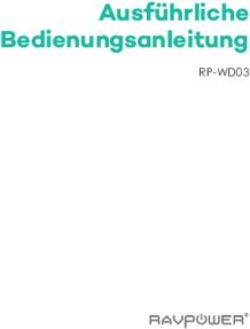Funktionsblockdiagramm für Logix5000-Steuerungen
←
→
Transkription von Seiteninhalten
Wenn Ihr Browser die Seite nicht korrekt rendert, bitte, lesen Sie den Inhalt der Seite unten
Funktionsblockdiagramm für Logix5000-Steuerungen Programmierungshandbuch 1756-PM009B-DE-P
Funktionsblockdiagramm für
Logix5000-Steuerungen
Programmierhandbuch
Bestellnummern 1756 ControlLogix,
1769 CompactLogix, 1789 SoftLogix,
1794 FlexLogix, PowerFlex 700S mit
DriveLogixWichtige Hinweise für den Anwender
Die Betriebseigenschaften elektronischer Geräte unterscheiden sich von denen elektromechanischer Geräte. In der Publikation SGI-1.1
Safety Guidelines for the Application, Installation, and Maintenance of Solid State Controls (erhältlich bei Ihrem Rockwell Automation-
Vertriebsbüro oder online unter http://literature.rockwellautomation.com) werden einige wichtige Unterschiede zwischen elektronischen
und festverdrahteten elektromechanischen Geräten erläutert. Aufgrund dieser Unterschiede und der vielfältigen Einsatzbereiche elektro-
nischer Geräte müssen die für die Anwendung dieser Geräte verantwortlichen Personen sicherstellen, dass die Geräte zweckgemäß einge-
setzt werden.
Rockwell Automation ist in keinem Fall verantwortlich oder haftbar für indirekte Schäden oder Folgeschäden, die durch den Einsatz oder die
Anwendung dieses Geräts entstehen.
Die in diesem Handbuch aufgeführten Beispiele und Abbildungen dienen ausschließlich zur Veranschaulichung. Aufgrund der unterschied-
lichen Anforderungen der jeweiligen Anwendung kann Rockwell Automation keine Verantwortung oder Haftung für den tatsächlichen Ein-
satz der Produkte auf der Grundlage dieser Beispiele und Abbildungen übernehmen.
Rockwell Automation übernimmt keine patentrechtliche Haftung in Bezug auf die Verwendung von Informationen, Schaltkreisen, Geräten
oder Software, die in dieser Publikation beschrieben werden.
Die Vervielfältigung des Inhalts dieser Publikation, ganz oder auszugsweise, bedarf der schriftlichen Genehmigung von
Rockwell Automation.
Soweit erforderlich, werden in dieser Publikation folgende Hinweise verwendet, um Sie auf bestimmte Sicherheitsaspekte aufmerksam zu
machen.
Dieser Hinweis macht Sie auf Vorgehensweisen und Zustände aufmerksam, die in explosions-
WARNUNG
gefährdeten Umgebungen zu einer Explosion und damit zu Verletzungen oder Tod, Sachschäden
oder wirtschaftlichen Verlusten führen können.
WICHTIG Dieser Hinweis enthält Informationen, die für den erfolgreichen Einsatz und das Verstehen des
Produkts besonders wichtig sind.
Dieser Hinweis macht Sie auf Vorgehensweisen und Zustände aufmerksam, die zu Verletzungen
ACHTUNG
oder Tod, Sachschäden oder wirtschaftlichen Verlusten führen können. Hinweise vom Typ
ACHTUNG helfen Ihnen, Gefahren festzustellen und zu vermeiden und deren Konsequenzen zu
erkennen.
STROMSCHLAGGEFAHR Diese Aufkleber befinden sich entweder auf oder in einer Anlage, z. B. in einem Antrieb oder
Motor, und weisen auf mögliche gefährliche Spannungen hin.
VERBRENNUNGSGEFAHR Diese Aufkleber befinden sich entweder auf oder in einer Anlage, z. B. in einem Antrieb oder
Motor, und weisen auf die Gefahr hoher Oberflächentemperaturen hin.
Allen-Bradley, Rockwell Automation und TechConnect sind Marken von Rockwell Automation, Inc.
Marken, die nicht im Besitz von Rockwell Automation sind, sind Marken der jeweiligen Unternehmen.Inhaltsverzeichnis
Vorwort Zweck dieses Handbuchs. . . . . . . . . . . . . . . . . . . . . . . . . . . . . . . . . . . . . 5
Hinweise zur Verwendung dieses Handbuchs . . . . . . . . . . . . . . . . . . . . 5
Kapitel 1
Funktionsblockdiagramm Einleitung . . . . . . . . . . . . . . . . . . . . . . . . . . . . . . . . . . . . . . . . . . . . . . . . . 7
programmieren Funktionsblockelemente auswählen . . . . . . . . . . . . . . . . . . . . . . . . . . . . 8
Tag-Namen für ein Element auswählen . . . . . . . . . . . . . . . . . . . . . . . . . 8
Ausführungsreihenfolge definieren . . . . . . . . . . . . . . . . . . . . . . . . . . . . 10
Datenselbsthaltung . . . . . . . . . . . . . . . . . . . . . . . . . . . . . . . . . . . . . 10
Reihenfolge der Ausführung . . . . . . . . . . . . . . . . . . . . . . . . . . . . . . 12
Regelkreis auflösen. . . . . . . . . . . . . . . . . . . . . . . . . . . . . . . . . . . . . . 13
Datenflüsse zwischen zwei Blöcken auflösen. . . . . . . . . . . . . . . . . 15
Verzögerung um einen Scan erstellen . . . . . . . . . . . . . . . . . . . . . . . 15
Zusammenfassung . . . . . . . . . . . . . . . . . . . . . . . . . . . . . . . . . . . . . . 16
Anschlüsse identifizieren . . . . . . . . . . . . . . . . . . . . . . . . . . . . . . . . . . . . 16
Programm-/Bedienersteuerung definieren . . . . . . . . . . . . . . . . . . . . . . 17
Blatt hinzufügen . . . . . . . . . . . . . . . . . . . . . . . . . . . . . . . . . . . . . . . . . . . 20
Funktionsblockelement hinzufügen . . . . . . . . . . . . . . . . . . . . . . . . . . . 20
Textfeld erstellen . . . . . . . . . . . . . . . . . . . . . . . . . . . . . . . . . . . . . . . . . . 21
Sprachenwechsel . . . . . . . . . . . . . . . . . . . . . . . . . . . . . . . . . . . . . . . 22
Verbindung von Elementen . . . . . . . . . . . . . . . . . . . . . . . . . . . . . . . . . 23
Stifte einblenden und ausblenden . . . . . . . . . . . . . . . . . . . . . . . . . . 23
Elemente miteinander verdrahten. . . . . . . . . . . . . . . . . . . . . . . . . . 24
Draht mit der Anzeige „Verfügbare Daten heranziehen“
kennzeichnen . . . . . . . . . . . . . . . . . . . . . . . . . . . . . . . . . . . . . . . . . . 24
Tag zuordnen . . . . . . . . . . . . . . . . . . . . . . . . . . . . . . . . . . . . . . . . . . . . . 24
Neues Tag erstellen und zuordnen . . . . . . . . . . . . . . . . . . . . . . . . . 24
Vorhandenes Tag zuordnen . . . . . . . . . . . . . . . . . . . . . . . . . . . . . . 26
Unmittelbaren Wert zuordnen (konstant). . . . . . . . . . . . . . . . . . . . . . . 26
IREF verwenden . . . . . . . . . . . . . . . . . . . . . . . . . . . . . . . . . . . . . . . 26
Wert in das Tag eines Blocks eingeben. . . . . . . . . . . . . . . . . . . . . . 27
Blöcke mit einem OCON und einem ICON verbinden . . . . . . . . . . . 27
OCON hinzufügen . . . . . . . . . . . . . . . . . . . . . . . . . . . . . . . . . . . . . 27
ICON hinzufügen . . . . . . . . . . . . . . . . . . . . . . . . . . . . . . . . . . . . . . 28
Routine überprüfen . . . . . . . . . . . . . . . . . . . . . . . . . . . . . . . . . . . . . . . . 28
Kundendienst von Rockwell Automation. . . . . . . . . . . . . . . . . . . . . . . 34
Unterstützung bei der Installation. . . . . . . . . . . . . . . . . . . . . . . . . . 34
Rückgabeverfahren bei neuen Produkten. . . . . . . . . . . . . . . . . . . . 34
3Publication 1756-PM009B-DE-P - July 2008 3Inhaltsverzeichnis 4 Publication 1756-PM009B-DE-P - July 2008
Vorwort
Zweck dieses Handbuchs Dieses Handbuch beschreibt die Programmierung von Logix5000-Steue-
rungen mit der Programmiersprache FBD (Funktionsblockdiagramm).
Das Handbuch ist eines von mehreren Handbüchern einer Serie zu allgemei-
nen Verfahrensvorschriften für die Programmierung und den Betrieb von
Logix5000-Steuerungen. Eine vollständige Liste der Handbücher mit allgemei-
nen Verfahrensvorschriften ist in der Publikation 1756-PM001 „Logix 5000
Controllers Common Procedures Programming Manual“ enthalten.
Der Begriff Logix5000-Steuerung bezieht sich auf alle Steuerungen, die auf
dem Logix5000-Betriebssystem basieren, z. B. auf:
• CompactLogix-Steuerungen
• ControlLogix-Steuerungen
• DriveLogix-Steuerungen
• FlexLogix-Steuerungen
• SoftLogix5800-Steuerungen
Hinweise zur Verwendung Einige Textstellen sind anders formatiert als andere.
dieses Handbuchs
Formatierung Bezeichnung Beispiel Bedeutung
Kursiv Bezeichnet den tatsächlichen Klicken Sie mit der rechten Klicken Sie mit der rechten Maustaste
Namen eines Elements, das auf Maustaste auf auf das Element mit dem Namen
Ihrem Bildschirm oder in einem Bei- Benutzerdefiniert … „Benutzerdefiniert“.
spiel angezeigt wird.
Courier Bezeichnet Informationen, die Sie je Klicken Sie mit der rechten Identifizieren Sie das konkrete Programm
nach Anwendung eingeben müssen Maustaste auf in Ihrer Anwendung. In der Regel handelt
(eine Variable). Name_des_Programms … es sich dabei um einen Namen oder eine
Variable, den/die Sie definiert haben.
Eckige Klammern Bezeichnen eine Taste auf der Drücken Sie die [Eingabetaste]. Betätigen Sie die Eingabetaste.
Tastatur.
5Publikation 1756-PM009B-DE-P - Juli 2008 5Vorwort Notizen: 6 Publikation 1756-PM009B-DE-P - Juli 2008
Kapitel 1
Funktionsblockdiagramm programmieren
Einleitung Für eine einfachere Navigation innerhalb einer Funktionsblockroutine unter-
teilen Sie die Routine in mehrere Blätter.
• Mithilfe der Seiten können Sie Ihre Funktionsblöcke einfacher anordnen
und auffinden. Die Blätter haben keinen Einfluss auf die Reihenfolge
bei der Ausführung der Funktionsblöcke.
• Wenn die Routine ausgeführt wird, werden alle Blätter ausgeführt.
• Verwenden Sie nach Möglichkeit ein Blatt pro Gerät (Motor, Ventil,
usw.).
BEISPIEL
Motorsteuerungsroutine
Blatt 1 von 4 Motor 1 Blatt 2 von 4 Motor 2
Blatt 3 von 4 Motor 3 Blatt 4 von 4 Motor 4
7Publikation 1756-PM009B-DE-P - Juli 2008 7Funktionsblockdiagramm programmieren Kapitel 1
Funktionsblockelemente Verwenden Sie zur Steuerung eines Geräts folgende Elemente:
auswählen
Eingangsreferenz IREF Ausgangsreferenz OREF
(Input Reference) Funktionsblock (Output Reference)
Ausgangs-
verbindungs-
punkt OCON
(Output Wire
Connector)
Eingangsverbindungspunkt
ICON
(Input Wire Connector)
So wählen Sie Funktionsblockelemente aus:
Sie möchten: Dann verwenden Sie eine:
Bereitstellen eines Wertes über ein Eingangsgerät oder ein Eingangsreferenz IREF
Tag
Senden eines Wertes an ein Ausgangsgerät oder ein Tag Ausgangsreferenz OREF
Durchführen eines Vorgangs an einem Eingangswert oder Funktionsblock
mehreren Werten und Erzeugen eines Ausgangswertes oder
mehrerer Werte
Übertragen von Dateien zwischen Funktionsblöcken, wenn sich Ausgangsverbindungspunkt (OCON) und Eingangsverbindungs-
diese punkt (ICON)
• weit voneinander entfernt auf demselben Blatt befinden
• auf unterschiedlichen Blättern innerhalb derselben Routine
befinden.
Verteilen von Daten an mehrere Punkte der Routine Einen Ausgangsverbindungspunkt (OCON) und mehrere Ein-
gangsverbindungspunkte (ICON)
Tag-Namen für ein Element Jeder Funktionsblock verwendet ein Tag, um Konfigurations- und Statusinfor-
mationen zum Befehl zu speichern.
auswählen
8 Publikation 1756-PM009B-DE-P - Juli 2008Kapitel 1 Funktionsblockdiagramm programmieren
• Wenn Sie einen Funktionsblockbefehl erstellen, generiert die RSLogix
5000-Software automatisch ein Tag für den Block. Sie können dieses
Tag übernehmen, umbenennen oder ein anderes Tag zuordnen.
• Bei IREFs und OREFs müssen Sie ein Tag erstellen oder ein vorhan-
denes Tag zuordnen.
Element Erforderliche Angabe
Tag tag_name
Bit-Nummer eines größeren Datentyps tag_name.bit_number
Glied einer Struktur tag_name.member_name
Element eines eindimensionalen Datenfelds tag_name[x]
Element eines zweidimensionalen Datenfelds tag_name[x,y]
Element eines dreidimensionalen Datenfelds tag_name[x,y,z]
Element eines Datenfelds innerhalb einer Struktur tag_name.member_name[x]
Glied eines Elements innerhalb eines Datenfelds tag_name[x,y,z].member_name
Erläuterung:
x ist die Position des Elements in der ersten Dimension.
y ist die Position des Elements in der zweiten Dimension.
z ist die Position des Elements in der dritten Dimension.
Für eine Struktur innerhalb einer Struktur müssen Sie einen zusätzlichen
Gliednamen Glied_Name angeben.
TIPP E/A-Moduldaten werden asynchron zur Ausführung der Logik aktualisiert. Wenn
Sie einen Eingang in Ihrer Logik mehrfach referenzieren, kann der Eingang den
Zustand separater Referenzen ändern. Wenn der Eingang denselben Zustand für
alle Referenzen aufweisen soll, puffern Sie den Eingangswert, und referenzieren
Sie das gepufferte Tag.
Publikation 1756-PM009B-DE-P - Juli 2008 9Funktionsblockdiagramm programmieren Kapitel 1
Ausführungsreihenfolge Sie können die Ausführungsreihenfolge (Datenfluss) definieren, indem Sie
Elemente miteinander verdrahten und ggf. Eingangsdrähte (Rückführungs-
definieren drähte) angeben. Die Position eines Blocks hat keinen Einfluss auf die Reihen-
folge, in der der Block ausgeführt wird.
Datenflüsse von Ausgangsstift zu Eingangsstift
Ausgangs- Eingangs- Ausgangs- Eingangs-
stift Draht stift stift Draht stift
Drahtsymbole:
SINT-, INT-,
DINT- oder
REAL-Wert
BOOLESCHER
Wert (0 oder 1)
Datenselbsthaltung
Wenn Sie für die Festlegung von Eingangsdaten für einen Funktionsblock-
befehl eine IREF verwenden, werden die in der IREF enthaltenen Daten für
den Scan der Funktionsblockroutine zwischengespeichert. Die IREF speichert
Daten aus Programmtags und Steuerungstags. Die Steuerung aktualisiert vor
jedem Scan sämtliche IREF-Daten.
IREF
10 Publikation 1756-PM009B-DE-P - Juli 2008Kapitel 1 Funktionsblockdiagramm programmieren
In diesem Beispiel wird der Wert von TagA zu Beginn der Routineausführung
gespeichert. Der gespeicherte Wert wird bei der Ausführung von Block_01
verwendet. Derselbe gespeicherte Wert wird auch bei der Ausführung von
Block_02 verwendet. Falls sich der Wert von TagA während der Routine-
ausführung ändert, wird der gespeicherte Wert von TagA in der IREF bis
zur nächsten Ausführung der Routine beibehalten.
Block_01
TagA
Block_02
Dieses Beispiel ist mit dem obigen identisch. Der Wert von TagA wird ein-
malig zu Beginn der Routineausführung gespeichert. Die Routine verwendet
während der Ausführung durchgängig diesen gespeicherten Wert.
Block_01
TagA
Block_02
TagA
Ab Version 11 der RSLogix 5000-Software können Sie dasselbe Tag für meh-
rere IREFs und eine OREF innerhalb derselben Routine verwenden. Da die
Werte der Tags in den IREFs bei jedem Scan der Routine gespeichert werden,
verwenden alle IREFs denselben Wert, auch wenn einer OREF während der
Ausführung der Routine ein anderer Tag-Wert zugeordnet wird. Angenom-
men, TagA hat einen Wert von 25,4, wenn die Routine mit der Ausführung des
Scans beginnt, und Block_01 ändert den Wert von TagA auf 50,9. In diesem
Fall würde die zweite, mit Block_02 verdrahtete, IREF weiterhin den Wert 25,4
verwenden, wenn Block_02 den Scan ausführt. Bis zum Beginn des nächsten
Publikation 1756-PM009B-DE-P - Juli 2008 11Funktionsblockdiagramm programmieren Kapitel 1
Scans würde der neue Wert für TagA von 50,9 von keiner der IREFs in dieser
Routine verwendet werden.
Reihenfolge der Ausführung
Die RSLogix 5000-Programmiersoftware bestimmt die Ausführungsreihen-
folge für die Funktionsblöcke einer Routine automatisch, wenn Sie
• eine Funktionsblockroutine überprüfen
• ein Projekt überprüfen, in dem eine Funktionsblockroutine enthalten ist
• ein Projekt herunterladen, in dem eine Funktionsblockroutine enthalten
ist.
Sie können die Ausführungsreihenfolge definieren, indem Sie Funktionsblöcke
miteinander verdrahten und ggf. den Datenfluss von Rückführungsdrähten
angeben.
Wenn die Funktionsblöcke nicht miteinander verdrahtet sind, spielt es keine
Rolle, welcher Block zuerst ausgeführt wird. Zwischen den Blöcken findet kein
Datenfluss statt.
Wenn Sie die Blöcke der Reihe nach verdrahten, erfolgt die Ausführung vom
Eingang zum Ausgang. Für die Eingänge eines Blocks müssen Daten verfüg-
bar sein, damit die Steuerung diesen Block ausführen kann. Block 2 beispiels-
weise muss vor Block 3 ausgeführt werden, da der Ausgang von Block 2 den
Eingang von Block 3 speist.
1 2 3
12 Publikation 1756-PM009B-DE-P - Juli 2008Kapitel 1 Funktionsblockdiagramm programmieren
Die Ausführungsreihenfolge bezieht sich lediglich auf die miteinander ver-
drahteten Blöcke. In diesem Beispiel sind die beiden Blockgruppen nicht mit-
einander verdrahtet. Nur die Blöcke innerhalb der Gruppe werden in der
Reihenfolge ausgeführt, die für die Blöcke innerhalb dieser Gruppe relevant
ist.
1 3 5
2 4 6
Regelkreis auflösen
Um eine Rückführungsschleife um einen Block herum zu erstellen, müssen Sie
einen Ausgangsstift des Blocks mit einem Eingangsstift desselben Blocks ver-
drahten. Das Beispiel veranschaulicht dies. Der Regelkreis umfasst lediglich
einen Block; die Ausführungsreihenfolge ist daher nicht relevant.
Der Eingangsstift verwendet
einen Ausgang, den der Block
beim vorherigen Scan
erzeugt hat.
Wenn sich eine Gruppe von Blöcken in einem Regelkreis befindet, kann die
Steuerung nicht bestimmen, welcher Block zuerst ausgeführt werden soll. Die
Steuerung kann den Regelkreis nicht auflösen.
? ? ?
Publikation 1756-PM009B-DE-P - Juli 2008 13Funktionsblockdiagramm programmieren Kapitel 1
Um anzugeben, welcher Block zuerst ausgeführt werden soll, müssen Sie den
Eingangsdraht durch den der Regelkreis erstellt wird (den Rückführungs-
draht), durch die Anzeige „Verfügbare Daten heranziehen“ kennzeichnen. Im
vorliegenden Beispiel verwendet Block 1 den Ausgang von Block 3, der bei der
vorherigen Routineausführung erzeugt wurde.
1 2 3
Der Eingangsstift verwendet
den Ausgang, den Block 3
beim vorherigen Scan
erzeugt hat.
Anzeige „Verfügbare Daten heranziehen“
Durch die Anzeige „Verfügbare Daten heranziehen“ wird der Datenfluss
innerhalb des Regelkreises definiert. Der Pfeil zeigt an, dass die Daten als Ein-
gabe für den ersten Block des Regelkreises fungieren.
Kennzeichnen Sie nicht alle Drähte eines Regelkreises mit der Anzeige „Ver-
fügbare Daten heranziehen“.
Richtige Verwendung Falsche Verwendung
1 2 ? ?
Die Steuerung kann den Regelkreis nicht auflösen, weil alle Drähte
des Regelkreises mit der Anzeige „Verfügbare Daten heranziehen“
Anzeige „Verfügbare Daten heranziehen“ markiert wurden.
Durch die Anzeige „Verfügbare Daten heranziehen“ wird der Daten-
fluss innerhalb des Regelkreises definiert.
14 Publikation 1756-PM009B-DE-P - Juli 2008Kapitel 1 Funktionsblockdiagramm programmieren
Datenflüsse zwischen zwei Blöcken auflösen
Bei Verwendung von zwei oder mehreren Drähten für die Verbindung zweier
Blöcke, müssen Sie für alle Drähte zwischen den beiden Blöcken dieselben
Datenflussanzeigen verwenden.
Richtige Verwendung Falsche Verwendung
Keiner der Drähte verwendet die Anzeige „Verfügbare Daten heran- Ein Draht verwendet die Anzeige „Verfügbare Daten heranziehen“,
ziehen“. der andere nicht.
Anzeige „Verfügbare
Daten heranziehen“
Beide Drähte verwenden die Anzeige „Verfügbare Daten heranzie-
hen“.
Verzögerung um einen Scan erstellen
Wenn Sie zwischen zwei Blöcken eine Verzögerung um einen Scan erstellen
möchten, verwenden Sie die Anzeige „Verfügbare Daten heranziehen“. In die-
sem Beispiel wird Block 1 zuerst ausgeführt. Block 1 verwendet den Ausgang
von Block 2, der beim vorherigen Scan der Routine erzeugt wurde.
2 1
Anzeige „Verfügbare Daten heranziehen“
Publikation 1756-PM009B-DE-P - Juli 2008 15Funktionsblockdiagramm programmieren Kapitel 1
Zusammenfassung
Eine Funktionsblockroutine wird in der folgenden Reihenfolge ausgeführt:
1. Die Steuerung speichert alle Datenwerte in IREFs.
2. Die Steuerung führt die anderen Funktionsblöcke in der Reihenfolge
aus, die sich aus ihrer Verdrahtung ergibt.
3. Die Steuerung schreibt Ausgänge in den OREFs.
Anschlüsse identifizieren Genau wie Drähte übertragen auch Anschlüsse Daten von Ausgangsstift zu
Eingangsstift. Verwenden Sie in folgenden Fällen Anschlüsse:
• Die zu verbindenden Elemente befinden sich auf unterschiedlichen
Seiten einer Routine.
• Andere Drähte oder Elemente können nur schwerlich mit einem Draht
umgeben werden.
• Sie möchten Daten an mehrere Punkte der Routine verteilen.
Anschluss_A
Daten
Anschluss_A
Beachten Sie bei der Verwendung von Anschlüssen folgende Regeln:
• Für jeden OCON ist ein eindeutiger Name erforderlich.
• Für jeden OCON muss mindestens ein zugehöriger ICON vorhanden
sein (z. B. ein gleichnamiger ICON).
• Mehrere ICONs können auf denselben OCON verweisen. Dadurch
können Sie Daten an mehrere Punkte der Routine verteilen.
16 Publikation 1756-PM009B-DE-P - Juli 2008Kapitel 1 Funktionsblockdiagramm programmieren
Programm-/Bedienersteue- Mehrere Befehle unterstützen das Konzept der Programm-/Bedienersteue-
rung. Dazu zählen folgende Befehle:
rung definieren • Erweiterte Auswahl (ESEL)
• Gesamtwert (TOT)
• Erweiterter PID (PIDE)
• Anstieg/Sättigung (RMPS)
• Diskretes Gerät mit zwei Zuständen (D2SD)
• Diskretes Gerät mit drei Zuständen (D3SD)
Mit der Programm-/Bedienersteuerung können Sie diese Befehle gleichzeitig
sowohl über Ihr Anwenderprogramm als auch über das Bedienerschnittstel-
len-Gerät steuern. In der Programmsteuerung wird der Befehl über die Pro-
grammeingaben an den Befehl gesteuert, bei der Bedienersteuerung über die
Bedienereingaben an den Befehl.
Die Programm- bzw. Bedienersteuerung wird durch die Verwendung dieser
Eingaben bestimmt.
Eingabe Beschreibung
.ProgProgReq Programmanforderung zum Aufruf der Programmsteuerung
.ProgOperReq Programmanforderung zum Aufruf der Bedienersteuerung
.OperProgReq Bedieneranforderung zum Aufruf der Programmsteuerung
.OperOperReq Bedieneranforderung zum Aufruf der Bedienersteuerung
Um zu bestimmen, ob es sich bei einem Befehl um einen Befehl der Pro-
grammsteuerung oder der Bedienersteuerung handelt, überprüfen Sie den
Wert „ProgOper“. Falls „ProgOper“ markiert ist, stammt der Befehl aus der
Programmsteuerung. Falls „ProgOper“ nicht markiert ist, stammt der Befehl
aus der Bedienersteuerung.
Sind beide Eingabe-Request-Bits gesetzt, überschreibt die Bedienersteuerung
die Programmsteuerung. Sind beispielsweise sowohl „ProgProgReq“ und
„ProgOperReq“ gesetzt, wird der Befehl an die Bedienersteuerung ausgege-
ben.
Publikation 1756-PM009B-DE-P - Juli 2008 17Funktionsblockdiagramm programmieren Kapitel 1
Die Eingabeanforderungen des Programms haben Vorrang gegenüber den
Eingabeanforderungen des Bedieners. Auf diese Weise können die Eingaben
„ProgProgReq“ und „ProgOperReq“ dazu verwendet werden, um einen
Befehl in einer bestimmten Steuerung zu „verriegeln“. Angenommen, ein
TOT-Befehl soll stets in der Bedienersteuerung verwendet und das Ausführen
oder Anhalten des Befehls grundsätzlich nicht über das Anwenderprogramm
gesteuert werden. In diesem Fall können Sie einen literalen Wert von „1“ mit
„ProgOperReq“ verdrahten. Der Bediener könnte dann den TOT-Befehl nicht
über die Programmsteuerung ausführen, auch wenn er über das Bediener-
schnittstellen-Gerät „OperProgReq“ setzt.
Da die Eingabe „ProgOperReq“ immer
gesetzt ist, hat das Betätigen der
Schaltfläche „Program“ (Programm)
auf der Faceplate (durch die die Ein-
gabe „OperProgReg“ gesetzt wird)
keine Wirkung. Normalerweise
würde der TOT-Befehl durch Setzen
der Eingabe „OperProgReq“ der Pro-
grammsteuerung zugeordnet werden.
Durch Verdrahten einer „1“ mit
„ProgOperReq“ wird im Anwender-
programm festgelegt, dass der
TOT-Befehl ausschließlich über die
Bedienersteuerung ausgeführt oder
angehalten wird.
Gleichermaßen kann ein Befehl durch Setzen von „ProgProgReq“ in der Pro-
grammsteuerung „verriegelt“ werden. Dies bietet sich bei einer automatischen
Startreihenfolge an, wenn Sie sicherstellen möchten, dass die Umsetzung des
Befehls vom Programm gesteuert wird und ausschließen möchten, dass ein
Bediener versehentlich die Steuerung des Befehls übernimmt. In diesem Bei-
spiel wird „ProgProgReq“ während des Startens vom Programm gesetzt und
nach Abschluss des Startvorgangs wieder gelöscht. Nach dem Löschen der
Eingabe „ProgProgReq“ bleibt der Befehl so lange in der Programmsteue-
rung, bis er eine Wechselanforderung erhält. Beispielsweise könnte ein Bedie-
ner die Eingabe OperOperReq über eine Faceplate setzen, um die Steuerung
18 Publikation 1756-PM009B-DE-P - Juli 2008Kapitel 1 Funktionsblockdiagramm programmieren
des Befehls zu übernehmen. Das vorliegende Beispiel veranschaulicht die Ver-
riegelung eines Befehls in der Programmsteuerung.
Wenn „StartupSequenceActive“
gesetzt ist, wird der PIDE-Befehl
der Programmsteuerung und
dem manuellen Modus zugeord-
net. Der Wert „StartupCV“ fun-
giert als Regelkreis-Ausgang.
Anforderungseingaben des Bedieners an einen Befehl werden bei der Ausfüh-
rung stets durch den Befehl gelöscht. Dadurch können die Bedienerschnittstel-
len allein durch Setzen des gewünschten Modus-Request-Bits mit diesen
Befehlen interagieren. Sie müssen die Bedienerschnittstelle nicht für das
Zurücksetzen der Request-Bits programmieren. Wenn beispielsweise über eine
Bedienerschnittstelle die Eingabe „OperAutoReq“ für einen PIDE-Befehl
gesetzt wird, bestimmt der PIDE-Befehl während seiner Ausführung die
geeignete Reaktion und löscht die Eingabe „OperAutoReq“.
Anforderungseingaben des Programms werden in der Regel nicht durch den
Befehl gelöscht, da sie im Allgemeinen als Eingaben mit dem Befehl verdrah-
tet sind. Falls der Befehl diese Eingaben löschen sollte, würden diese einfach
erneut durch die verdrahtete Eingabe gesetzt werden. In bestimmten Situati-
onen bietet es sich an, eine andere Logik zu verwenden und die Programman-
forderungen so zu setzen, dass sie vom Befehl gelöscht werden. In diesem Fall
können Sie die Eingabe „ProgValueReset“ verwenden. Der Befehl löscht dann
grundsätzlich die Anforderungseingaben des Programms bei der Befehlsaus-
führung.
Publikation 1756-PM009B-DE-P - Juli 2008 19Funktionsblockdiagramm programmieren Kapitel 1
In diesem Beispiel wird ein Strompfad mit Kontaktplanlogik einer anderen
Routine verwendet, um durch Betätigen einer Drucktaste einmalig die Eingabe
„ProgAutoReq“ für einen PIDE-Befehl zu setzen. Da der PIDE-Befehl die
Anforderungen des Programmmodus automatisch löscht, müssen Sie keine
Kontaktplanlogik erstellen, um die Eingabe „ProgAutoReq“ nach dem Aus-
führen der Routine zu löschen. Der PIDE-Befehl erhält nur eine Anforderung,
nämlich in „Auto“ zu wechseln, sobald die Drucktaste betätigt wird.
Bei Betätigung der Drucktaste „TIC101AutoReq“ wird einmalig die Eingabe „ProgAutoReq“ für den PIDE-Befehl
„TIC101“ gesetzt. TIC101 wurde bei gesetzter Eingabe „ProgValueReset“ konfiguriert, d. h. wenn der
PIDE-Befehl ausgeführt wird, wird die Eingabe „ProgAutoReq“ automatisch gelöscht.
Blatt hinzufügen So fügen Sie ein Blatt zu einer Funktionsblockroutine hinzu:
1. Klicken Sie auf das Symbol .
2. Geben Sie eine Beschreibung des Blattes ein (bis zu 50 Zeichen).
Funktionsblockelement Über die Symbolleiste „Language Element“ (Sprachelement) können Sie einen
Funktionsblock zu einer Routine hinzufügen.
hinzufügen IREF OREF ICON OCON Funktionsblöcke
Sonstige Funktionsblöcke
20 Publikation 1756-PM009B-DE-P - Juli 2008Kapitel 1 Funktionsblockdiagramm programmieren
So fügen Sie ein Element hinzu:
1. Klicken Sie in der Symbolleiste „Language Element“ (Sprachelement)
auf die Schaltfläche für das hinzuzufügende Element.
2. Ziehen Sie das Element an die gewünschte Position.
Sie können auch die Schaltfläche für das Element direkt an die gewünschte
Position ziehen.
Textfeld erstellen Mithilfe eines Textfelds können Sie Anmerkungen hinzufügen, um die
Funktion eines FBD-Elements zu verdeutlichen, z. B. eines Blocks, einer
Referenz oder eines Anschlusses. Textfelder werden lediglich off-line in
der ACD-Projekt-File gespeichert. Textfelder werden nicht in den Speicher
der Steuerung heruntergeladen.
Sie können Textfelder auch für die Erfassung von Informationen zur späteren
Verwendung nutzen, wie in diesem Beispiel dargestellt:
1. Klicken Sie auf das Symbol .
Publikation 1756-PM009B-DE-P - Juli 2008 21Funktionsblockdiagramm programmieren Kapitel 1
Ein Textfeld wird angezeigt.
2. Ziehen Sie das Textfeld in die Nähe des Elements, auf das es sich
bezieht.
3. Doppelklicken Sie auf das Textfeld, und geben Sie den gewünschten
Text ein.
4. Drücken Sie anschließend die Tastenkombination
[Strg] + [Eingabetaste].
5. Für das Verschieben des Elements auf dem FBD können Sie das Text-
feld wie folgt konfigurieren:
Gewünschtes Verhalten des Textfelds Erforderliche Aktion
Das Textfeld soll an der jetzigen Position Keine Aktion erforderlich. Sie sind
bleiben. fertig.
Das Textfeld soll zusammen mit dem Fahren Sie fort mit Schritt 6.
zugehörigen Element verschoben werden.
B
A
Grüner Punkt
6. Klicken Sie im Textfeld auf das Symbol mit der Pinnwandnadel, und kli-
cken Sie anschließend auf das FBD-Element, an das Sie das Textfeld
anhängen möchten.
Der grüne Punkt zeigt einen gültigen Verbindungspunkt an.
Sprachenwechsel
In Version 17 der RSLogix 5000-Software haben Sie die Möglichkeit, die Pro-
jektdokumentation, wie Tag-Beschreibungen und Strompfadkommentare, in
einer vom System unterstützten, lokalisierten Sprache anzuzeigen. Sie können
die Projektdokumentation in mehreren Sprachen in einer einzigen Projekt-File
ablegen und müssen nicht für jede Sprache eine separate Projekt-File anlegen.
Sie können die lokalisierten Sprachen definieren, die das Projekt unterstützen
soll, sowie die aktuelle Sprache, die Standardsprache und eine optionale, spezi-
fische, lokalisierte Sprache einstellen. Die Software verwendet die Standard-
sprache, wenn in der aktuellen Sprache für eine bestimmte Komponente des
Projekts kein Inhalt vorhanden ist. Sie können jedoch eine spezifische Sprache
verwenden, um die Dokumentation auf einen bestimmten Projekt-File-Benut-
zertyp anzupassen.
22 Publikation 1756-PM009B-DE-P - Juli 2008Kapitel 1 Funktionsblockdiagramm programmieren
Geben Sie die lokalisierten Beschreibungen in Ihr RSLogix 5000-Projekt ein.
Dies können Sie entweder im Rahmen der Sprachprogrammierung tun oder
indem Sie das Dienstprogramm zum Importieren und Exportieren verwenden
und die Dokumentation zunächst off-line übersetzen und anschließend wieder
in das Projekt importieren. Wenn Sie das Merkmal Sprachenwechsel in Ihrer
RSLogix 5000-Software aktiviert haben, können Sie bei der Verwendung der
Software dynamisch zwischen den Sprachen wechseln.
Folgende Projektdokumentationen unterstützen mehrere Übersetzungen
innerhalb eines Projekts:
• Komponentenbeschreibungen in Tags, Routinen, Programmen, benut-
zerdefinierten Datentypen und Add-On-Befehlen
• Betriebsmittel-Grundfunktionen.
• Trends
• Steuerungen
• Alarmnachrichten (in den Konfigurationen ALARM_ANALOG und
ALARM_DIGITAL)
• Tasks
• Eigenschaftenbeschreibungen für Module im Controller Organizer
(Steuerungsorganisator)
• Strompfadkommentare, Textfelder für sequenzielle Funktionsdia-
gramme und Funktionsblockdiagramme
Weitere Informationen zur Aktivierung eines Projekts für die Mehrspra-
chenunterstützung der Projektdokumentation finden Sie in der Online-Hilfe.
Verbindung von Elementen Stifte einblenden und ausblenden
Wenn Sie einen Funktionsblockbefehl hinzufügen, wird der Block mit einem
Stiftsatz für die Standard-Parameter angezeigt. Die übrigen Stifte sind ausge-
blendet. So können Sie Stifte ein- und ausblenden:
1. Klicken Sie auf die Schaltfläche des Blocks.
2. Deaktivieren oder aktivieren Sie das Kontrollkästchen „Vis“ des Stifts:
Sie möchten: Erforderliche Aktion
Stift ausblenden Kontrollkästchen „Vis“ des Stifts deaktivieren
Stift einblenden Kontrollkästchen „Vis“ des Stifts aktivieren
Publikation 1756-PM009B-DE-P - Juli 2008 23Funktionsblockdiagramm programmieren Kapitel 1
3. Klicken Sie auf OK.
Elemente miteinander verdrahten
Um zwei Elemente miteinander zu verdrahten (zu verbinden), klicken Sie auf
den Ausgangsstift des ersten Elements und dann auf den Eingangsstift des
zweiten Elements. Der grüne Punkt zeigt einen gültigen Verbindungspunkt an.
A B
Grüner Punkt
Draht mit der Anzeige „Verfügbare Daten heranziehen“
kennzeichnen
Um einen Draht als Eingang zu definieren, klicken Sie mit der rechten Maus-
taste auf den Draht, und wählen Sie „Verfügbare Daten heranziehen“ aus.
1 2 3
Eingangsdraht
Tag zuordnen Neues Tag erstellen und zuordnen
1. Doppelklicken Sie in den Operandenbereich.
2. Geben Sie einen Namen für das Tag ein, und drücken Sie die [Eingabe-
taste].
3. Klicken Sie mit der rechten Maustaste auf den Tag-Namen, und wählen
Sie „New tag_name“ (Neuer Tag-Name) aus.
24 Publikation 1756-PM009B-DE-P - Juli 2008Kapitel 1 Funktionsblockdiagramm programmieren
4. Klicken Sie auf die Schaltfläche .
5. Wählen Sie den Datentyp für das Tag aus.
6. Falls es sich bei dem Tag um ein Datenfeld handelt, geben Sie die
Anzahl der Elemente in jeder Dimension ein.
7. Klicken Sie auf OK.
8. Wählen Sie den Scope für das Tag aus.
9. Klicken Sie auf OK.
Publikation 1756-PM009B-DE-P - Juli 2008 25Funktionsblockdiagramm programmieren Kapitel 1
Vorhandenes Tag zuordnen
Block_01 1. Doppelklicken Sie in den Operandenbereich.
2. Klicken Sie auf das Symbol >.
3. Wählen Sie das Tag aus.
Gewünschte Auswahl: Erforderliche Aktion:
Tag Doppelklicken Sie auf den Tag-Namen.
Bit-Nummer A. Klicken Sie auf den Tag-Namen.
B. Klicken Sie rechts neben dem Tag-Namen auf das
Symbol >.
C. Klicken Sie auf das erforderliche Bit.
4. Drücken Sie die [Eingabetaste], oder klicken Sie in einen anderen
Diagrammbereich.
Unmittelbaren Wert Wenn Sie einem Eingangsparameter anstelle eines Tag-Werts einen konstanten
Wert zuordnen möchten, stehen Ihnen folgende Optionen zur Verfügung:
zuordnen (konstant)
Sie möchten: Erforderliche Aktion
Wert auf dem Diagramm und auf Berichten sichtbar IREF verwenden
machen
Wert online ändern, ohne die Routine zu bearbeiten Wert in das Tag eines Blocks ein-
geben
IREF verwenden
1. Fügen Sie eine IREF hinzu.
2. Verdrahten Sie die IREF mit dem Eingangsstift, der den Wert erhalten
soll.
3.
3. Doppelklicken Sie in den Operandenbereich der IREF.
4. Geben Sie den Wert ein, und drücken Sie die [Eingabetaste].
26 Publikation 1756-PM009B-DE-P - Juli 2008Kapitel 1 Funktionsblockdiagramm programmieren
Wert in das Tag eines Blocks eingeben
So ordnen Sie einem Parameter einen Wert zu, wenn ein Draht mit dem zuge-
hörigen Stift verbunden ist:
1. Klicken Sie auf die Schaltfläche des Blocks.
2. Geben Sie den Wert ein.
3. Klicken Sie auf OK.
Blöcke mit einem OCON Mithilfe eines OCONs bzw. ICONs können Sie Daten seitenübergreifend
oder in komplexen Verdrahtungskonstellationen übertragen:
und einem ICON verbinden
ICON OCON
OCON hinzufügen
1. Fügen Sie einen Ausgangsverbindungspunkt (OCON) hinzu, und plat-
zieren Sie ihn in die Nähe des Ausgangsstifts, der den Wert bereitstellt.
2. Verdrahten Sie den OCON mit dem Ausgangsstift.
3. Doppelklicken Sie in den Operandenbereich des OCON.
4. Geben Sie einen Namen für den Anschluss ein, und drücken Sie die
[Eingabetaste].
Publikation 1756-PM009B-DE-P - Juli 2008 27Funktionsblockdiagramm programmieren Kapitel 1
ICON hinzufügen
1. Fügen Sie einen Eingangsverbindungspunkt (ICON) hinzu, und platzie-
ren Sie ihn in die Nähe des Eingangsstifts, der den Wert vom zugehö-
rigen OCON erhalten soll.
2. Verdrahten Sie den ICON mit dem Eingangsstift.
3. Doppelklicken Sie in den Operandenbereich des ICON.
4. Wählen Sie den Namen des OCON aus, der den Wert für diesen
Anschluss bereitstellt, und klicken Sie anschließend in einen leeren
Diagrammbereich.
Routine überprüfen Bei der Programmierung Ihrer Routine sollten Sie Ihre Arbeit regelmäßig
überprüfen:
1. Klicken Sie in der obersten Symbolleiste des RSLogix 5000-Fensters
auf das Symbol .
2. Gehen Sie wie folgt vor, wenn im unteren Bereich des Fensters Fehler
aufgeführt werden:
a. Navigieren Sie zum ersten Fehler bzw. zur ersten Warnung, und
drücken Sie auf [F4].
b. Korrigieren Sie den Fehler gemäß der Beschreibung im Ergebnis-
fenster.
c. Fahren Sie fort mit Schritt 1.
3. Drücken Sie die Tastenkombination [Alt] + [1], um das Ergebnisfenster
zu schließen.
28 Publikation 1756-PM009B-DE-P - Juli 2008Kapitel 1 Funktionsblockdiagramm programmieren Publikation 1756-PM009B-DE-P - Juli 2008 29
How Are We Doing?
Your comments on our technical publications will help us serve you better in the future.
Thank you for taking the time to provide us feedback.
You can complete this form and mail (or fax) it back to us or email us at
RADocumentComments@ra.rockwell.com.
Pub. Title/Type Logix5000 Controllers Function Block Diagram
Cat. No. 1756 ControlLogix, 1769 Pub. No. 1756-PM009B-EN-P Pub. Date July 2008 Part No.
CompactLogix, 1789
SoftLogix, 1794 FlexLogix,
PowerFlex 700S with
DriveLogix
Please complete the sections below. Where applicable, rank the feature (1=needs improvement, 2=satisfactory, and 3=outstanding).
Overall Usefulness 1 2 3 How can we make this publication more useful for you?
1 2 3 Can we add more information to help you?
Completeness
(all necessary information procedure/step illustration feature
is provided)
example guideline other
explanation definition
Technical Accuracy 1 2 3 Can we be more accurate?
(all provided information
is correct) text illustration
Clarity 1 2 3 How can we make things clearer?
(all provided information is
easy to understand)
Other Comments You can add additional comments on the back of this form.
Your Name
Your Title/Function Would you like us to contact you regarding your comments?
Location/Phone ___No, there is no need to contact me
___Yes, please call me
___Yes, please email me at _______________________
___Yes, please contact me via _____________________
Return this form to: Rockwell Automation Technical Communications, 1 Allen-Bradley Dr., Mayfield Hts., OH 44124-9705
Fax: 440-646-3525 Email: RADocumentComments@ra.rockwell.com
Publikation CIG-CO521D-DE-P- Juli 2007HIER BEFESTIGEN (NICHT ZUSAMMENHEFTEN)
Sonstige Anmerkungen
DIESEN ABSCHNITT ABTRENNEN
HIER KNICKEN
PORTO ZAHLT
EMPFÄNGER
(NUR IN DEN USA)
BUSINESS REPLY MAIL
FIRST-CLASS MAIL PERMIT NO. 18235 CLEVELAND OH
POSTAGE WILL BE PAID BY THE ADDRESSEE
1 ALLEN-BRADLEY DR
MAYFIELD HEIGHTS OH 44124-9705Kundendienst von Rockwell Automation bietet Ihnen über das Internet Unterstützung bei der Verwen-
dung unserer Produkte. Unter http://support.rockwellautomation.com finden Sie
Rockwell Automation technische Handbücher, eine Wissensdatenbank mit Antworten auf häufig gestellte
Fragen, technische Hinweise und Applikationsbeispiele, Beispielcode und Links zu
Software-Servicepaketen. Zudem finden Sie dort die Funktion „MySupport”, über die
Sie diese Werkzeuge individuell an Ihre Anforderungen anpassen können.
Zusätzlichen telefonischen Support für die Installation, Konfiguration und Fehlerbe-
hebung erhalten Sie über unsere TechConnect-Supportprogramme. Wenn Sie weitere
Informationen wünschen, wenden Sie sich an den für Sie zuständigen Distributor oder
Ihren Rockwell Automation-Vertreter. Sie können uns auch gerne auf unserer Website
http://support.rockwellautomation.com besuchen.
Unterstützung bei der Installation
Wenn innerhalb von 24 Stunden nach der Installation Probleme auftreten, lesen Sie
bitte noch einmal die entsprechenden Informationen in diesem Handbuch. Über eine
spezielle Kundendienstnummer erhalten Sie Unterstützung bei der Einrichtung und
Inbetriebnahme Ihres Produkts:
USA +1 440 646 3434
Montag bis Freitag, 8.00 Uhr bis 17.00 Uhr EST
Außerhalb der Bitte wenden Sie sich bei Fragen zur technischen Unterstützung an
USA Ihren lokalen Rockwell Automation-Vertreter.
Rückgabeverfahren bei neuen Produkten
Rockwell Automation testet alle seine Produkte, um sicherzustellen, dass sie beim Ver-
lassen des Werks voll funktionsfähig sind. Sollte Ihr Produkt dennoch nicht ordnungs-
gemäß funktionieren und zurückgesendet werden müssen, gehen Sie wie folgt vor:
Vereinigte Wenden Sie sich an Ihren Distributor. Sie müssen Ihrem Distributor
Staaten eine Kundendienst-Bearbeitungsnummer nennen (diese erhalten Sie
über die oben genannte Telefonnummer), damit das Rückgabeverfah-
ren abgewickelt werden kann.
Außerhalb der Wenden Sie sich bei Fragen zum Rückgabevorgang an den für Sie
USA zuständigen Vertreter von Rockwell Automation.
backcover
Publikation 1756-PM009B-DE-P - Juli 2008 33
Ersetzt Publikation 1756-PM009A-DE-P - Juli 2007 Copyright © 2008 Rockwell Automation, Inc. Alle Rechte vorbehalten. Printed in USA.Sie können auch lesen